パスワードをリセット(変更)する前に以下の内容を確認してください。
※パスワード変更方法はそのあとに記載されています。
パスワードの保存に注意!
パスワードをブラウザに保存させると次回から入力の手間を省く事が出来ます。その反面、ブラウザのアップデートなどにより、再度パスワード入力を求められた際、パスワードを忘れてしまいログイン出来ないというケースが多発しています。
CUC PORTALへのログインは都度入力するようにするか、忘れないパスワードを設定するようにしましょう。
アカウント名やパスワードの使い回し禁止!
アカウント名やパスワードを複数のサイトで使い回しをしていると、どこか1箇所で不正アクセスを受けてその情報が流出した場合、他のサイトで利用しているアカウントも一緒に乗っ取られてしまう恐れがあります。
特にICCのアカウント名とパスワードの使い回しは、絶対にやめましょう。
パスワードが盗まれた場合に想定される事
ICCアカウントのパスワードが盗まれた場合、第三者による当人へのなりすましができてしまいます。あなたになりすましてインターネットを介し、企業や政府機関などのパソコンに侵入する、あるいはそれを試みるような行為をされたり、プライバシーや知的所有権の侵害、名誉棄損にあたる情報などを発信されてしまう可能性があります。
さらに、インターネット上で買い物をするなど、多額の金銭的被害が発生してしまう恐れもあります。そしてこれらが、すべてあなたのやったことになってしまうのです。
このような行為は、攻撃された側のシステムにも記録されて相手を特定できるので、
パスワードを盗まれた側の管理責任を問われる恐れもあります。
パスワードは覚えやすく強いものにする
パスワードは、個人情報を守るためにとても重要なものです。パスワードを紙などに書いて保存しておくと、それを第三者が見てしまう可能性があり大変危険です。しかし、暗記するために簡単なものにしてしまうと、パスワードとしての強度(セキュリティレベル)が低いものになってしまいます。
自身で覚えやすく、かつセキュリティの高いパスワードを設定しましょう。
セキュリティレベルの高いパスワードと低いパスワードの例を以下に示しますので参考にしてください。
セキュリティレベルが低いパスワードの例
| 同じ文字だけのパスワード | 自分の誕生日、家族の誕生日 |
| 「AAAAAAAA」 | 「1999-01-20」 |
| 自分の名前、家族の名前 | 連続する数字 |
| 「hiroki」「hanako」 | 「12345」 「00000」 |
強いパスワードの作り方の例
仮に「LOCALGUIDE」という文字列をパスワード設定する場合は、以下のような方法で順に組み合わせていき、強度を高めます。
| 大文字と小文字を組み合わせる | LoCalguIDe |
| 文字と区切り記号を組み合わせて使う | Lo-CalguIDe |
| 文字を形が似ている記号や数字に変換する | L0-C@1guIDe |
※O(オー)を0(ゼロ)に、a を@に、l(エル)を1(イチ)に変えています。
パスワード漏洩に注意
パスワードを管理する上で、以下の事を常に意識して気を付けるようにしてください。
- パスワードを自分以外の人に知られないようにする(身内であっても例外ではない)
- 定期的にパスワードを変更する
- パスワードは記憶出来るものにする(紙や携帯電話などに記録すると、それを見られてしまう可能性がある)
セキュリティレベルが高いパスワードを使用していても、ショルダーハッキングという手法で盗まれてしまう事があります。ショルダーハッキングとは他人が暗証番号やパスワードを入力している際に、キータッチする指の動きなどを後ろから肩越しに盗み見することです。
ショルダーハッキング対策には、タイピングの速度を上げるのが効果的です。なおパスワードは、入力した文字が他人に見えないように、画面上では●●●●●●●●といった伏字で表示されます。
パスワードの変更はCUC PORTALを利用
パスワードの変更には「CUC PORTAL」を利用します。
※このページでは変更できません。
パスワードの変更方法手順イメージ
1)CUC PORTALにログイン
↓
2)パスワード変更ツールを起動
↓
3)パスワード変更
CUC PORTALとは
ICC には、WWW上で利用できる学生用の各種のサービスが用意されています。ICCで提供されているWWWサービスには、履修登録や休講・補講・大学からのお知らせ等の各種アナウンス、授業の資料配布・課題提出・小テスト、自分の学習記録(ノート)、成績照会、eラーニングなどといった学修関係のものに加えて、電子メー ル、パスワード変更、就職情報、図書館蔵書検索などがあります。
CUC PORTALは、それら各種のWWW上のサービスを利用するための玄関(portal)となるページです。パソコンやスマートフォンから利用できるので、学生はいつも必ずCUC PORTALへログインして、履修登録や授業などで活用し、また大学からの伝達事項や電子メールを確認するようにしましょう。
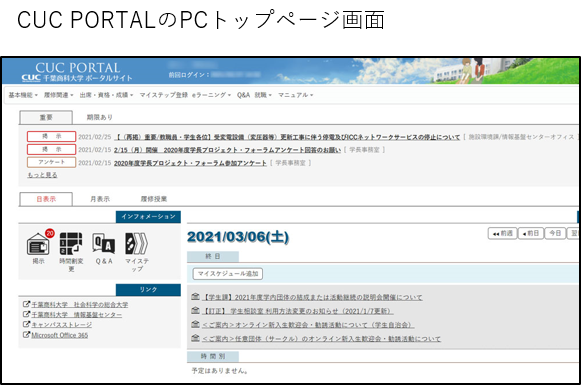
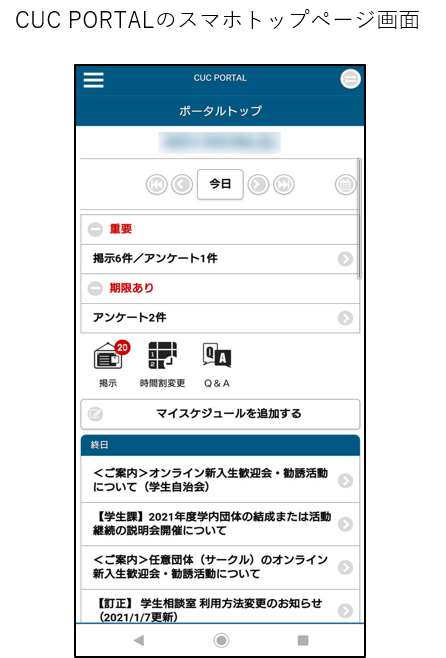
ICCアカウントのパスワード変更方法
CUC PORTALログイン手順
ICCアカウントのパスワードを変更するために、まずはCUC PORTALにログインします。
1.Webブラウザを起動し、千葉商科大学Webサイト( https://www.cuc.ac.jp/ )に
アクセスし、【在学生】をクリックします。
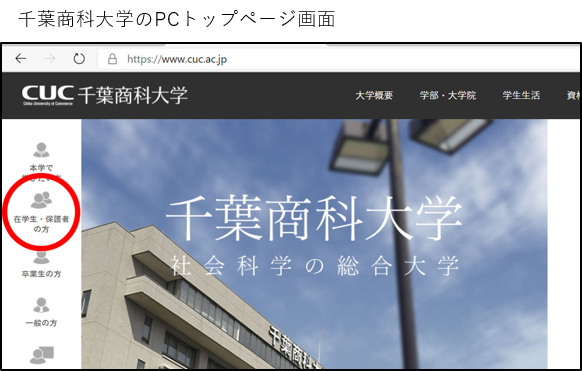
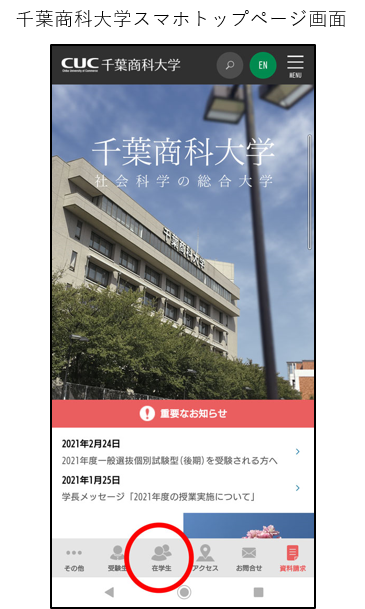
2.画面を下までスクロールして【CUC PORTAL】をクリックします。
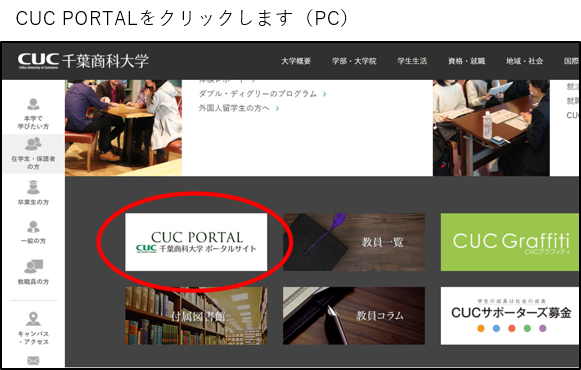
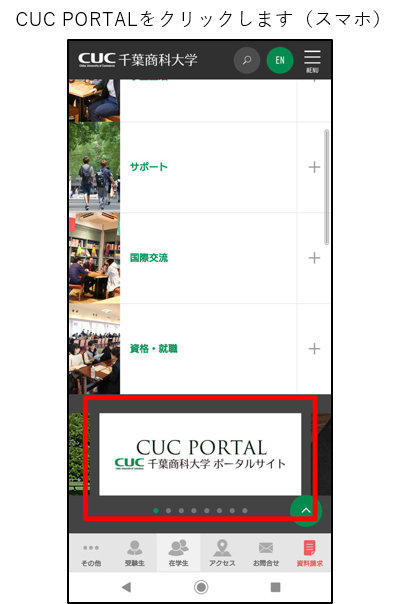
3.【CUC PORTAL】にログインします
- PCの場合
User ID(ICCアカウント 例:c4x9999)」と「Password(ICCアカウントのパスワード」を入力して、LOGINをクリックします。
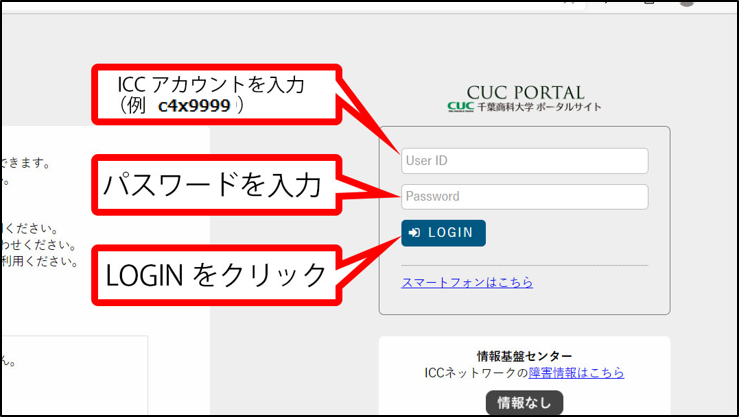
- スマホの場合
「スマートフォンはこちら」をクリックします。
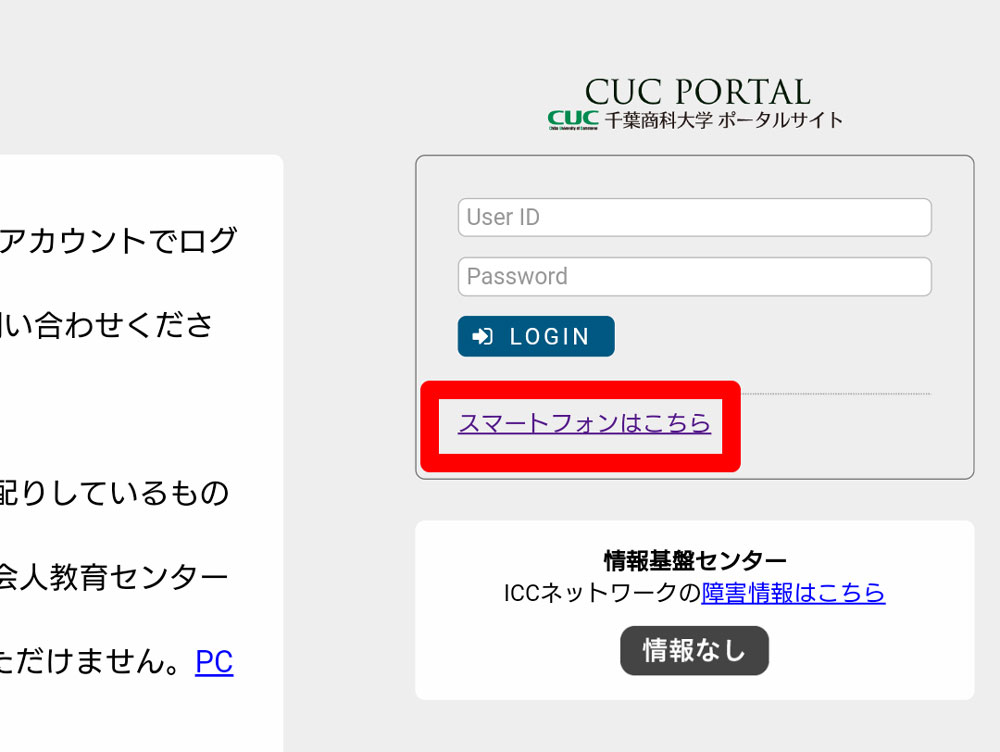
「User ID(ICCアカウント 例:c4x9999)」と「Password(ICCアカウントのパスワード」をLOGINをタップします。
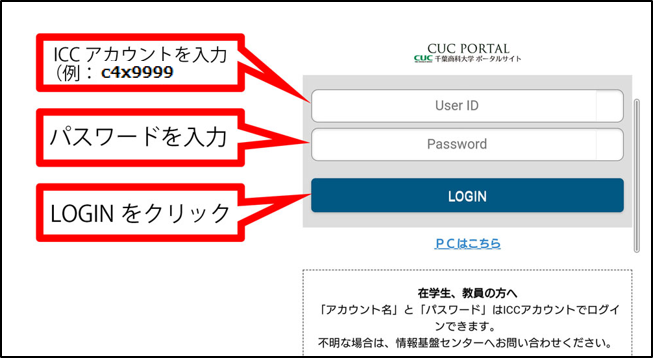 CUC PORTALにログイン出来ない場合、以下の事が考えられます。
CUC PORTALにログイン出来ない場合、以下の事が考えられます。
1)ICCアカウントに学籍番号を入力している。(×24×9999→〇c4x9999)
2)記憶しているパスワードが間違っている。
3)ICC環境に障害が起きている。
2)についてはパスワードを忘れてしまっている可能性があります。
その場合は情報基盤センターにご相談ください。
3)についてはCUC PORTALの掲示で障害情報を確認するか、情報基盤センターにご相談ください。
パスワード変更手順
- パソコン版
1.CUC PORTALにログインし「基本機能」、「パスワード変更」の順にクリックしてください。

2.「ユーザー名」にはICCアカウント、「現在のパスワード」にパスワード入力してください。
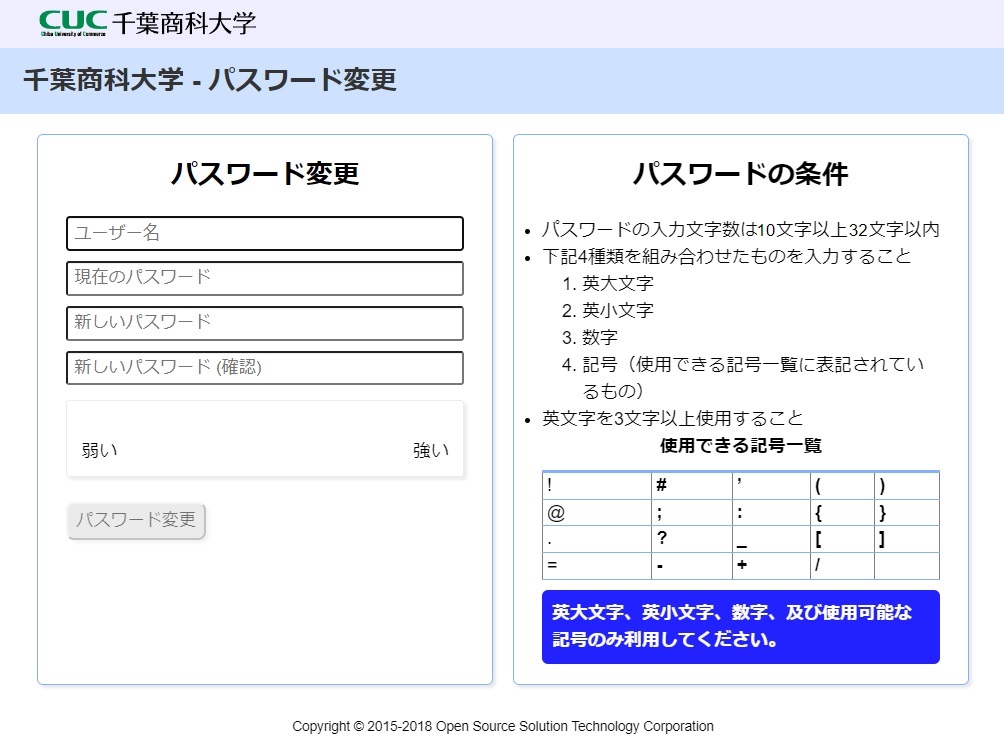
3.「新しいパスワード」「新しいパスワード(確認)」の両方に、自分で考えたパスワードを入力してください。
新しいパスワードは、右に記載された条件を満たす必要があるので、ご注意ください。
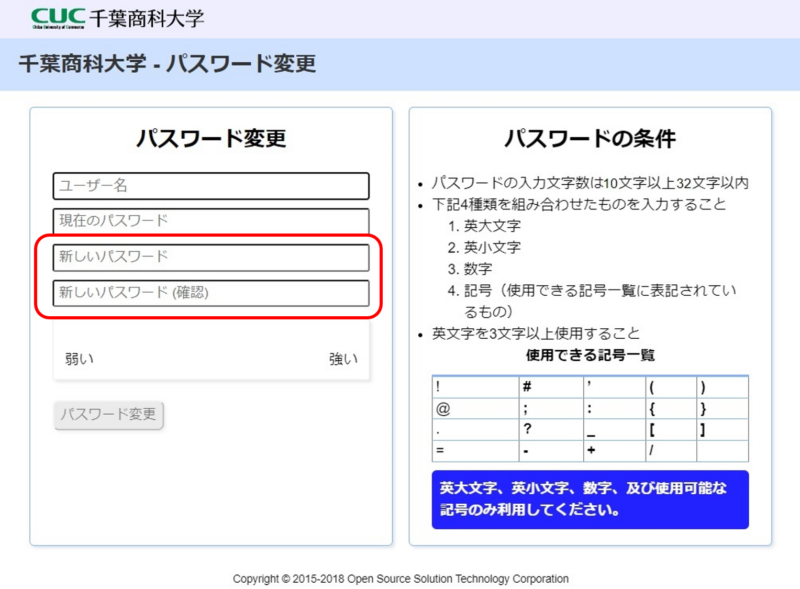
- スマートフォン版
1.CUC PORTALにログインし「メニュー」→「パスワード変更」をタップ。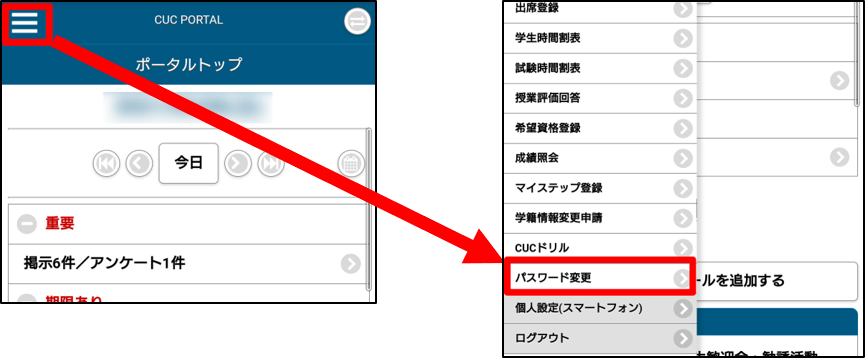
2.「ユーザー名」にはICCアカウント、「現在のパスワード」にパスワード入力。
3.「新しいパスワード」「新しいパスワード(確認)」に、自分で考えたパスワードを入力。
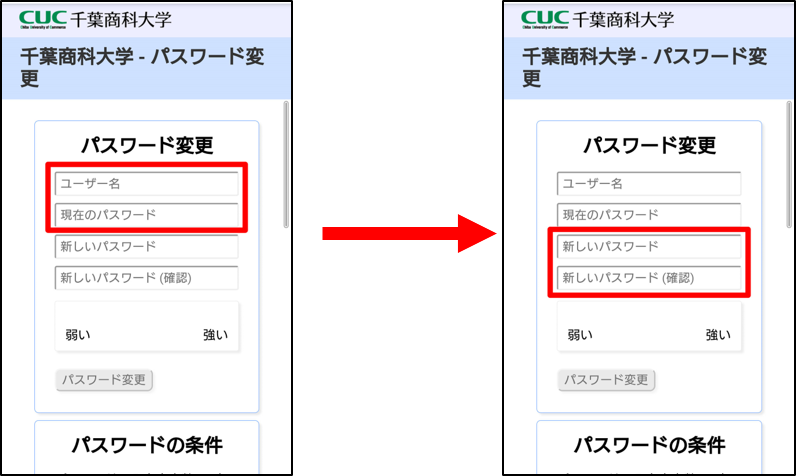
ICCアカウントのパスワードを忘れた場合について
万が一、ICCアカウントのパスワードを忘れた場合は情報基盤センターまでお越しください。